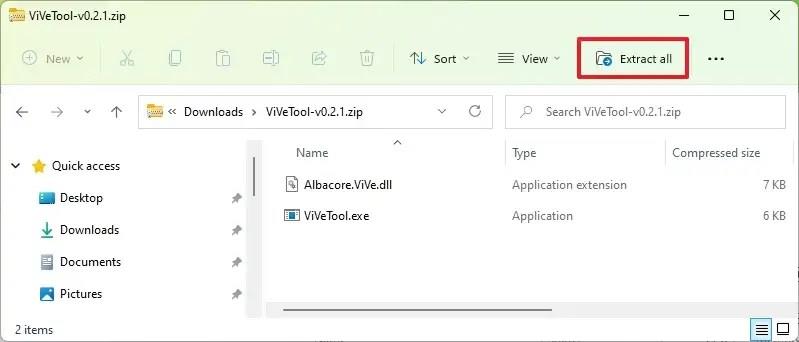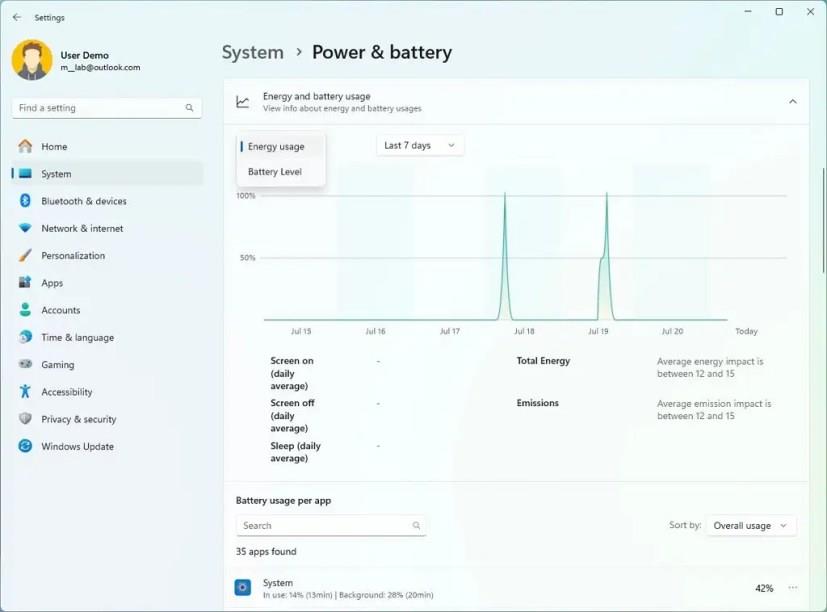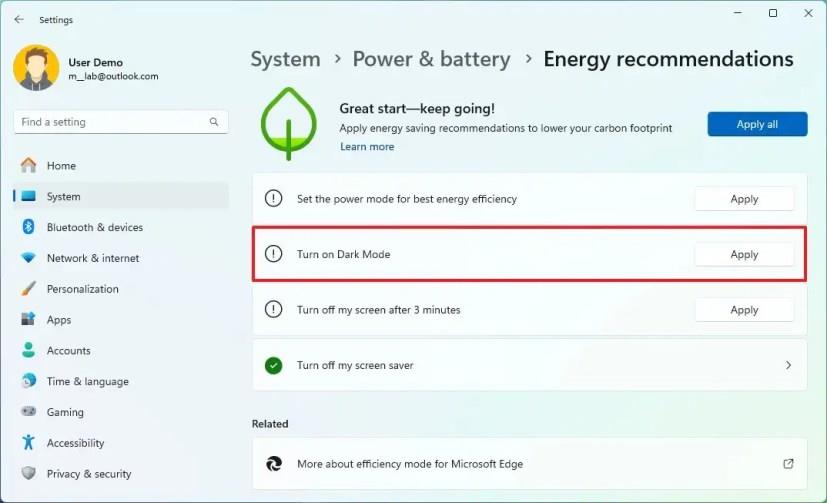A Windows 11 rendszeren a fejlesztőcsapat folyamatosan frissíti az energiabeállításokat az energiafogyasztás javítása érdekében. Az új változtatások a Dev Channel 23506-os buildjétől érhetők el , és úgy tűnik, hogy a Microsoft azon dolgozik, hogy a laptopokon és táblagépeken kívül minden típusú eszköz, köztük a hagyományos asztali számítógépek energiastatisztikáit is elérhetővé tegye.
A frissítés részeként az „Energia és akkumulátor” oldalon az „Akkumulátorhasználat” beállítások átnevezve „Energia- és akkumulátorhasználat”-ra. Ezen túlmenően a szakasz az energiahasználati adatokat és az akkumulátor töltöttségi szintjét is megjeleníti. Az „Energiahasználat” az asztali számítógépeken és az akkumulátorral rendelkező eszközökön egyaránt elérhető, az „Energiahasználat” és az „Akkumulátor töltöttségi szintje” pedig laptopokhoz és táblagépekhez. Ezenkívül a beállítások megmutatják a teljes energiafelhasználást és a károsanyag-kibocsátási hatás részleteit is.
A szokásos módon az „Energia- és akkumulátorhasználat” (vagy energiahasználat) tartalmazza a képernyőre és az alvásra vonatkozó információkat, valamint az egyes alkalmazások energiafelhasználását.
Az „Energia és akkumulátor” oldal új változásai még fejlesztés alatt állnak, és a @PhantomOfEarth észrevette őket a Twitteren. Ha szeretné megismerni az új beállításokat, használhatja a harmadik féltől származó „ViveTool” nevű eszközt, amelyet Rafael Rivera és Lucas hozott létre a GitHubon , hogy lehetővé tegye a számítógépen való élményt.
Ez az útmutató megtanítja az új energia- és akkumulátorhasználati beállítások engedélyezéséhez szükséges lépéseket a Windows 11 rendszeren.
Új energia- és akkumulátorhasználati beállítások engedélyezése a Windows 11 rendszeren
Az új energia- és akkumulátorhasználati beállítások engedélyezéséhez kövesse az alábbi lépéseket:
-
Nyissa meg a GitHub webhelyet .
-
Töltse le a ViveTool-vx.xxzip fájlt az új energiabeállítások engedélyezéséhez.
-
Kattintson duplán a zip mappára a File Explorerrel való megnyitásához.
-
Kattintson az Összes kibontása gombra.
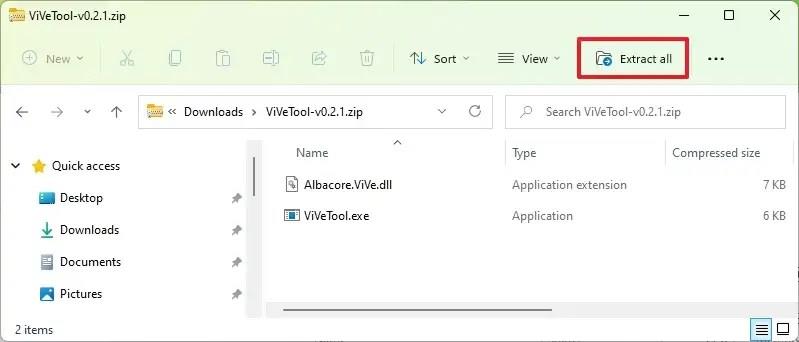
-
Kattintson a Kivonat gombra.
-
Másolja a mappa elérési útját.
-
Nyissa meg a Start gombot .
-
Keresse meg a Parancssor kifejezést , kattintson jobb gombbal a legfelső eredményre, és válassza a Futtatás rendszergazdaként lehetőséget.
-
Írja be a következő parancsot a ViveTool mappához való navigáláshoz, és nyomja meg az Enter billentyűt :
cd c:\mappa\útvonal\ViveTool-v0.xx
A parancsban ne felejtse el megváltoztatni a mappa elérési útját az elérési útjával.
-
Írja be a következő parancsot az Energia- és akkumulátorhasználati beállítások engedélyezéséhez a Windows 11 rendszeren, majd nyomja meg az Enter billentyűt :
vivetool /enable /id:44663396,44663406
-
Indítsa újra a számítógépet.
A lépések végrehajtása után, amikor legközelebb megnyitja a Beállítások alkalmazást, a „Tápellátás” vagy a „Tápellátás és akkumulátor” oldalon megtalálja az új Energia- és akkumulátorhasználati beállításokat.
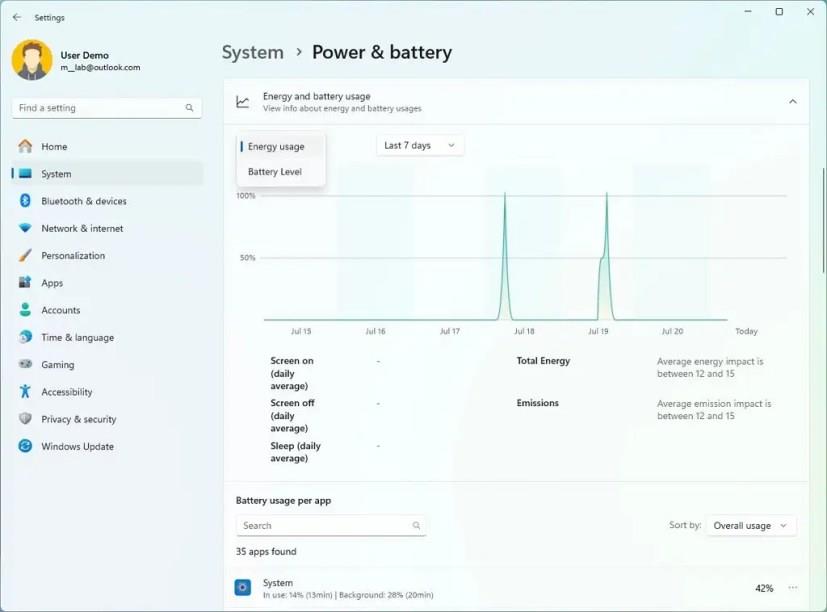
Tápellátás és akkumulátor beállítások
Ezeken a fejlesztéseken kívül az „Energiajavaslatok” beállításai két új javaslatot tartalmaznak a sötét mód konfigurálására és a dinamikus frissítési gyakoriság (ha támogatott) beállítására az energiatakarékosság érdekében. Ezek a változtatások a 23506-os build részét képezik, és automatikusan, extra konfiguráció nélkül elérhetők lesznek.
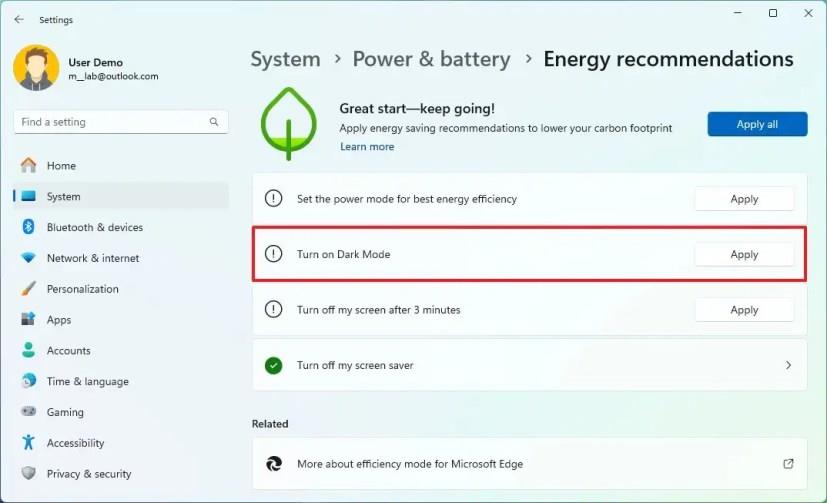
Új energetikai ajánlások
Ha meggondolja magát, ugyanazokkal az utasításokkal visszavonhatja a változtatásokat, de a 10. lépésben feltétlenül használja a vivetool /disable /id:44663396,44663406 parancsot, majd indítsa újra a számítógépet.